В этой статье вы узнаете, что такое снимок сервера, зачем он нужен, а также как создать, восстановить или перенести сервер Cloud VPS с помощью снимков.
Снимки — это один из самых удобных инструментов для резервного копирования и миграции серверов в облаке.
Что такое снимок сервера?
Снимок сервера (snapshot) — это копия вашего виртуального сервера в определённый момент времени.
Он включает всё содержимое диска: операционную систему, файлы, настройки, базы данных, установленные приложения, сайты и их состояние.
Если сравнивать, снимок — это как фотография сервера.
Он «запоминает» точное состояние системы, чтобы вы могли:
- быстро восстановить сервер в случае сбоя, ошибок или потери данных;
- перенести конфигурацию на другой сервер или в другой датацентр;
- создать копию рабочего окружения для тестов, обновлений или разработки.
Иными словами: резервная копия — это ваш чемодан с файлами, а снимок — телепорт всего сервера в прошлое состояние.
Снимок можно создать с любого сервера Cloud VPS, кроме тарифов линейки Storage VPS на момент написания этой статьи.
Какой функционал есть у снимков сервера?
Со снимками сервера вы можете сделать следующее:
- Восстановить сервер со снимка.
- Создать новый сервер на основе снимка.
- Скопировать снимок в другой датацентр.
- Создать новый сервер из снимка скопированного в другой датацентр.
В разделе «Images» доступны функции:
- Изменить параметры снимка (например: Название снимка, или защитить снимок от удаления)
- Скопировать снимок.
- Удалить снимок.
- Создать сервер со снимка.
Давайте рассмотрим подробнее, как выполнить каждое действие со снимком.
Как создать снимок сервера Cloud VPS?
1. Для создания снимка сервера войдите в свой кабинет на сайте.
2. Перейдите в раздел "Services" и выберите категорию "Cloud Services".
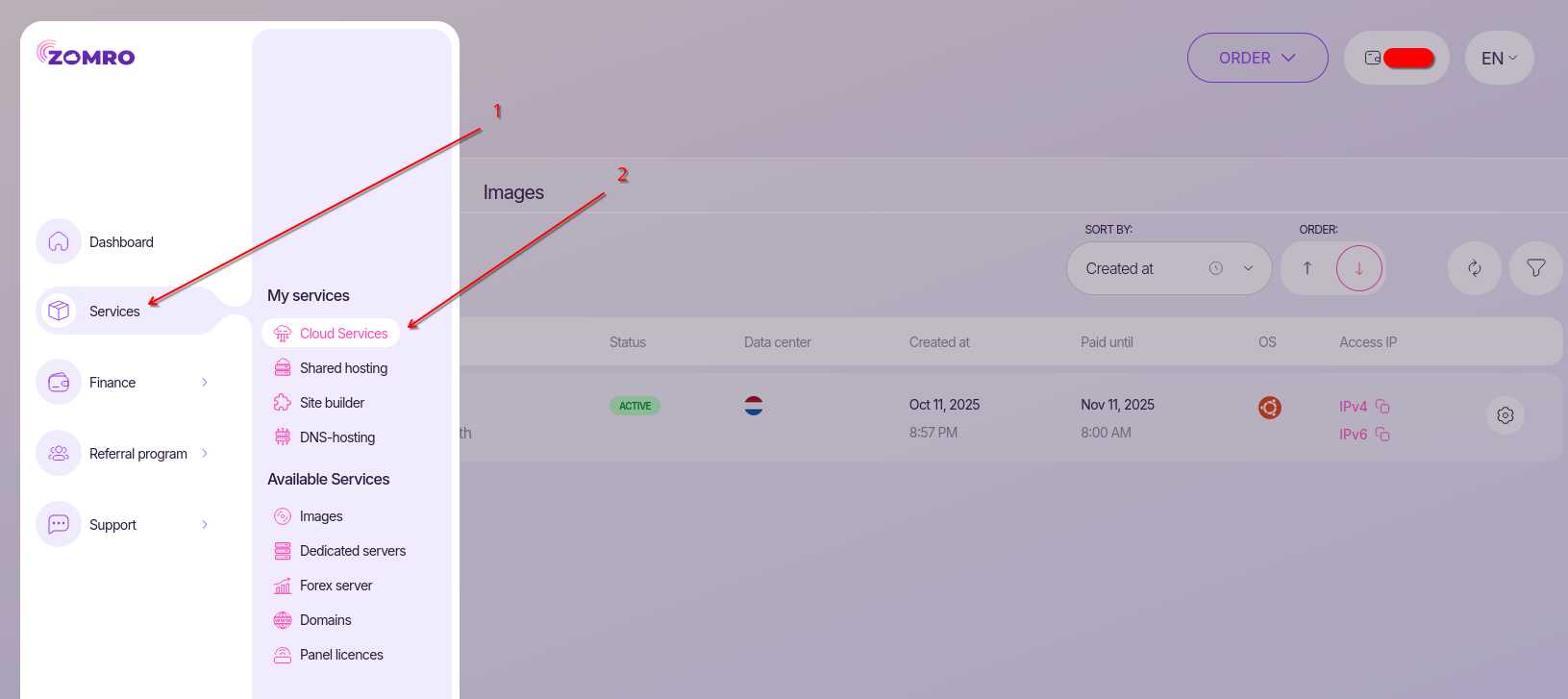
3. Зайдите в "Info page" нужного сервера для которого хотите создать снимок.
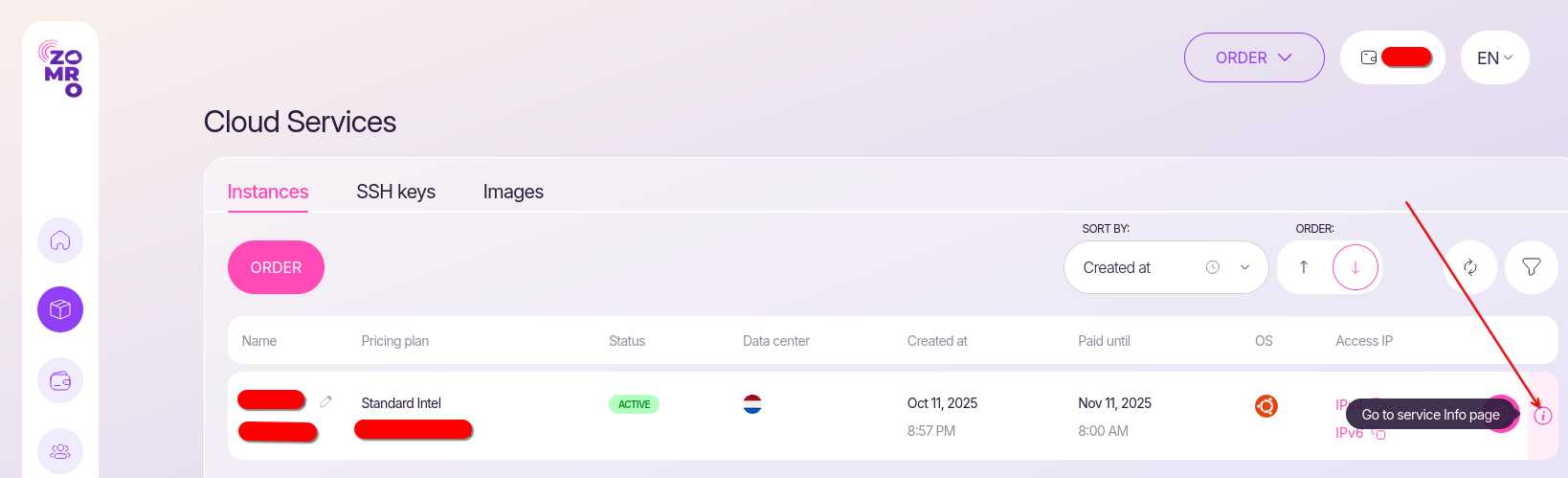
4. Перейдите во вкладку "Snapshots" и нажмите кнопку "Create Snapshot"

5. Во всплывающем окне для удобства и ассоциации какие данные хранятся в снимке - укажите название снимка в поле "Name" и нажмите "Create".
Снимок будет сохранен, и его можно найти в разделе "Cloud Services" в подразделе "Images" или на инфо странице сервера.
Важно знать:
При создании снимка, сервер автоматически выключится на некоторое время.
Продолжительность зависит от того, сколько данных хранится на вашем сервере – чем больше информации, тем дольше будет продолжаться процесс создания.
Обычно это занимает от нескольких минут до нескольких часов, после завершения сервер автоматически включится.
Как восстановить сервер со снимка?
1. В разделе "Cloud Services" нажмите кнопку "Шестерёнки" напротив сервера, который хотите восстановить со снимка.
2. Нажмите кнопку "Rebuild" в выпадающем меню.

3. В открывшемся окне перейдите в раздел "My Images".
4. Выберите снимок с которого хотите восстановить сервер.
5. Если хотите, можете изменить метод авторизации или пароль подключения к серверу, развернув пункт "Изменить данные для доступа".
6. Подтвердите восстановление сервера со снимка, нажав кнопку "Confirm"
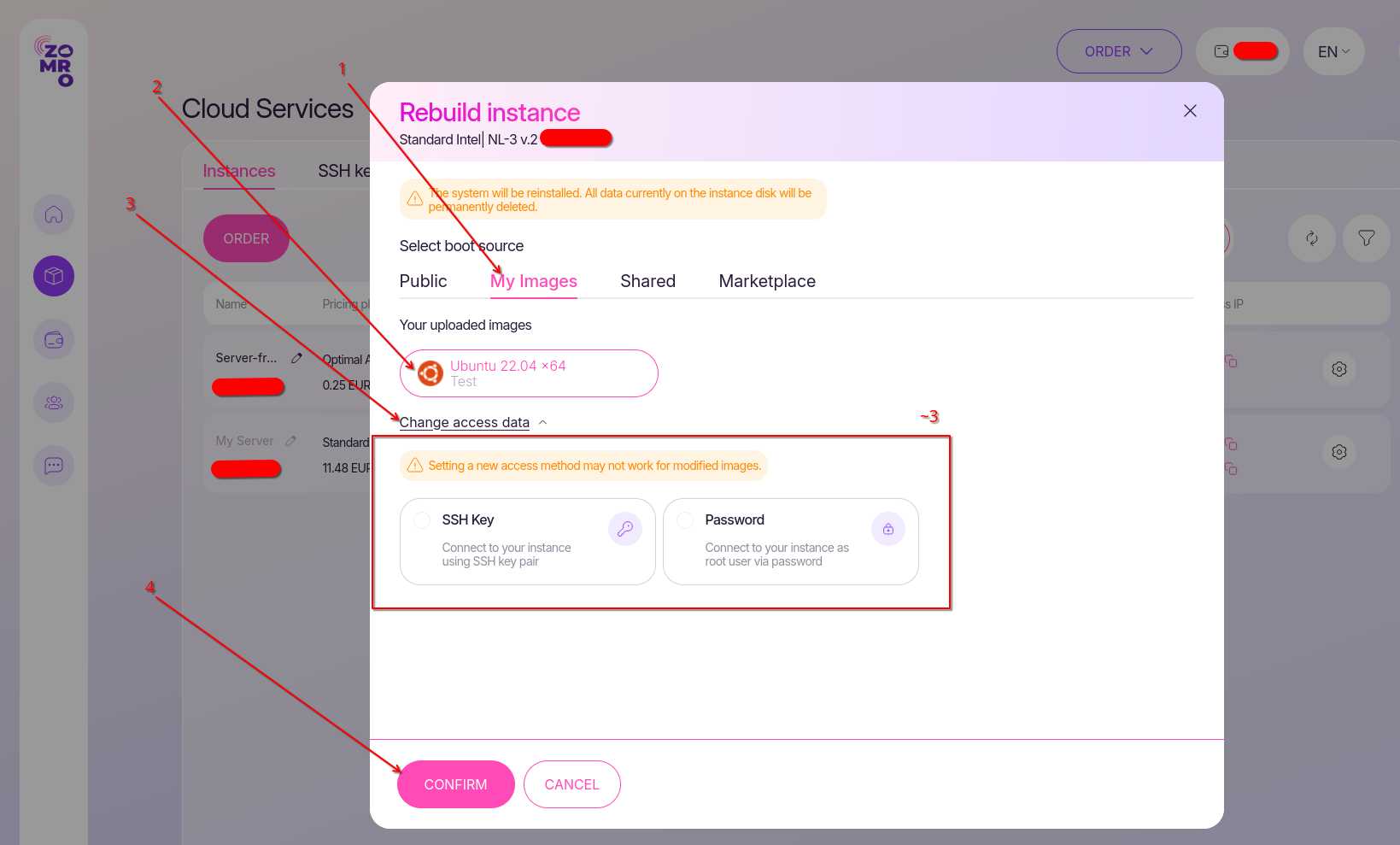
- При восстановлении сервера со снимка все текущие данные на сервере будут удалены, вместо них восстановятся данные, которые были актуальны на момент создания снимка.
Это означает, что вся информация, добавленная или измененная после создания снимка, будет потеряна.
Поэтому перед восстановлением убедитесь, что у вас сохранены все важные файлы и данные, появившиеся после создания резервной копии.
Вы также можете сделать снимок перед восстановлением.
Как создать новый сервер из снимка?
1. Для создания нового сервера со снимка перейдите в подраздел "Images" в разделе "Cloud Services".
2. Напротив нужного снимка нажмите кнопку "Create a new server with this image"

3. Выберите тариф Cloud VPS, который имеет больший размер дискового пространства, чем размер самого снимка.
4. Пройдите все пункты заказа и создания сервера, нажмите кнопку "Create Server" и оформите заказ услуги.
Через некоторое время новый сервер должен активироваться.
Так вы можете клонировать существующий сервер — например, чтобы создать тестовую среду или продублировать конфигурацию для другого проекта.
Как скопировать снимок и перенести сервер в другой датацентр?
1. Чтобы скопировать снимок в другой датацентр, перейдите в раздел "Images" и нажмите кнопку "Copy" напротив нужного снимка.
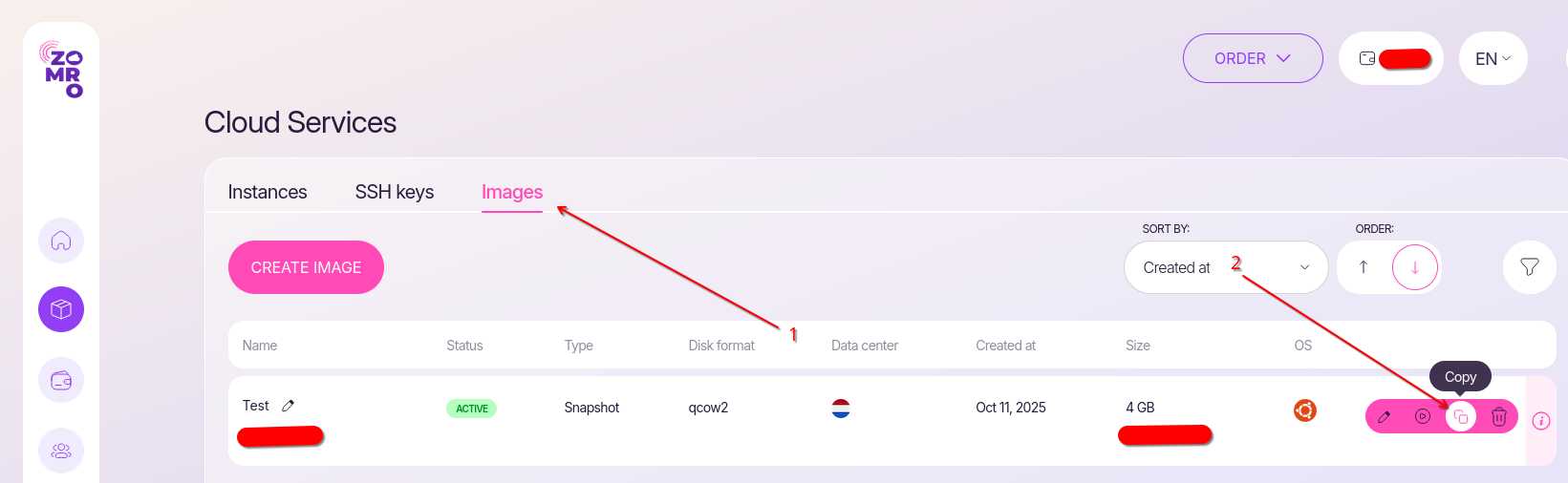
2. В появившемся окне выберите Region датацентра, укажите "Name" и нажмите кнопку "Create".
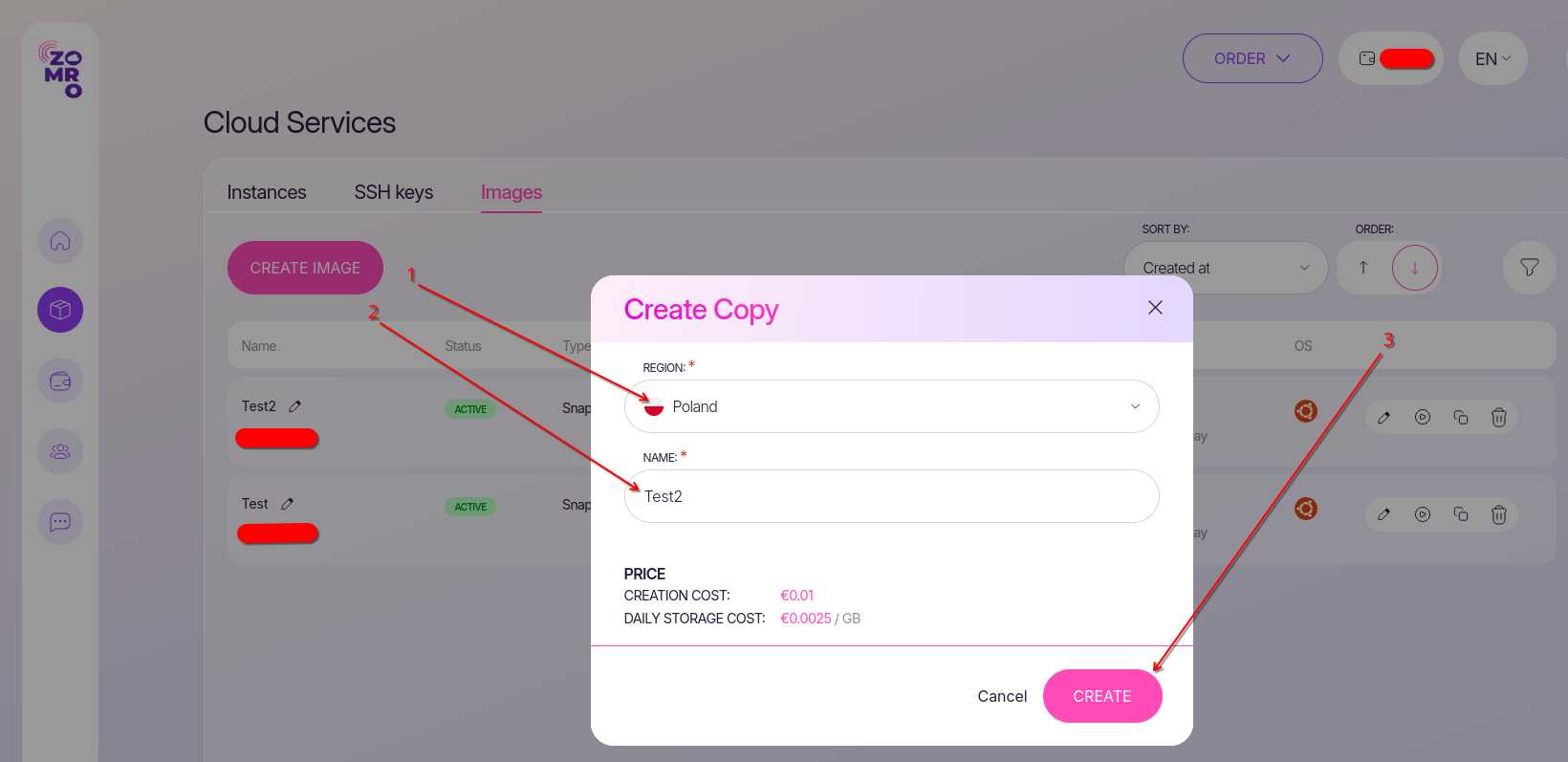
После завершения копирования, снимок появится в списке образов.
Как видим, я уже скопировал снимок в датацентр в Польше.

Теперь я могу:
- Создать новый сервер в регионе Польша со снимка;
- Перенести сервер.
Для этого просто нажмите кнопку “Create a new server with this image” напротив скопированного снимка, в списке образов как указано на скриншоте правой стрелкой.
После создания, появится новый сервер с данным хранившимся в снимке.
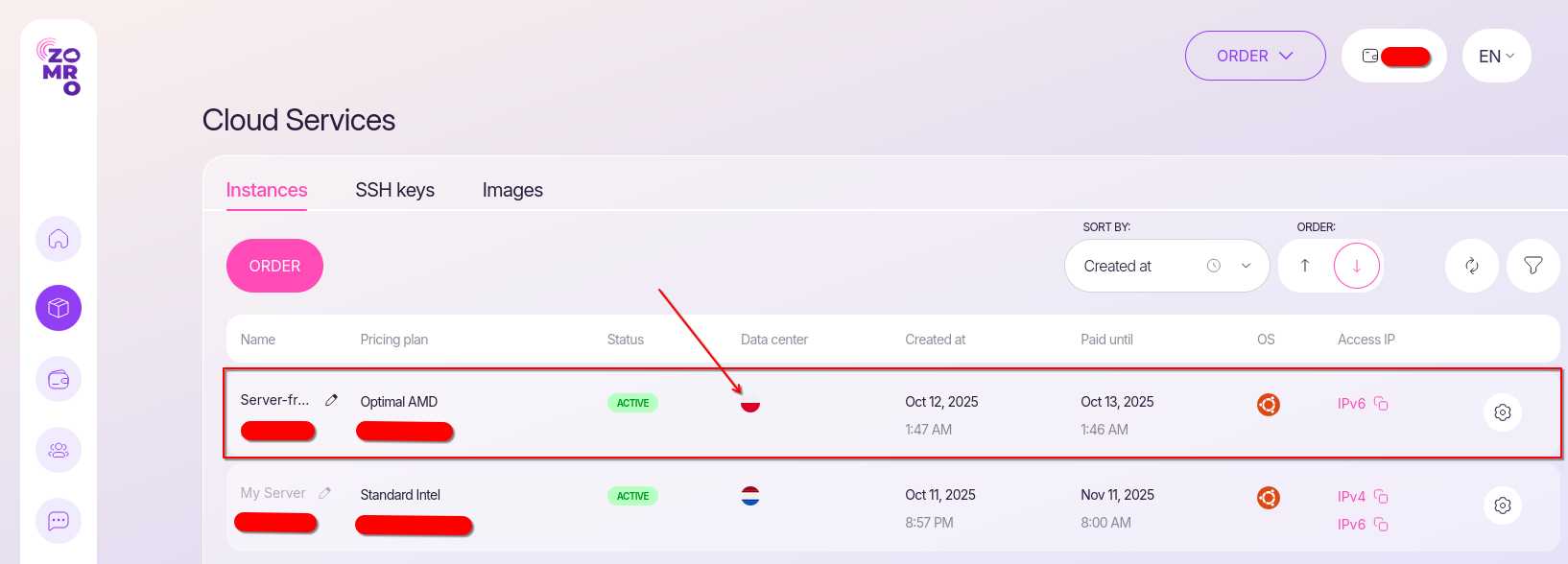
Примечание!
Для созданного со снимка сервера автоматически выдается новый IP-адрес.
Если на сервере, с которого сделали снимок, были настройки привязанные к IP-адресу - вам нужно будет заменить в этих настройках старый IP-адрес на новый.
Если У Вас возникают трудности с заменой IP-адреса вы всегда можете обратиться в нашу техничесскую поддержку.
Снимки Cloud VPS — это мощный инструмент, который обеспечивает:
- Безопасность ваших данных;
- Гибкость в управлении инфраструктурой;
- Простоту миграции и масштабирования.
Используя снимки, вы можете быстро восстановить сервер, перенести его в другой датацентр или создать копию для тестов — без сложных настроек и длительных процессов восстановления.